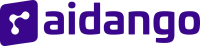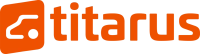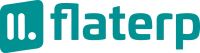- Produits
- Plateforme
- Solutions
- Clients
- Soutien
- Tarification
 Site Web & Mobile & E-commerce
Site Web & Mobile & E-commerce
 GRC
GRC
 Exploitation & ERP
Exploitation & ERP
 Productivité
Productivité
 Technologie
Technologie
 Type d'entreprise
Type d'entreprise
 Lignes directives
Lignes directives
 Soutien
Soutien
 Communauté
Communauté
 Apprendre
Apprendre
- Plateforme
- Finance
Point d'assistance aux applications

Vous pouvez planifier les budgets de vos activités et créer des postes de revenus et de dépenses. Peut ajouter des notes à vos éléments cibles budgétaires. Vous pouvez créer la planification budgétaire en fonction des taux de change.
- Historique des versions
- Fonctionnalités des applications
- Manuel d'utilisation
- FAQ
- Communauté
Définition
Bir bütçe uygulaması, firmaların finansmanını yönetmek ve izlemek için kullanılan bir uygulamadır. Bu uygulamalar, firmanın gelirlerini, giderlerini ve tasarruflarını kaydetmelerine ve analiz etmelerine olanak tanır. Bütçe uygulamaları, firmaların mali durumlarını daha iyi anlamalarına ve kontrol etmelerine yardımcı olur.
But
Bütçe uygulamalarının amacı, firmaların gelir ve giderlerini düzenli olarak takip ederek mali durumlarını daha iyi yönetmelerine yardımcı olmaktır.
Avantages clés
- Bütçe uygulamaları, harcamaları kontrol altında tutmanıza ve bütçe limitlerinize bağlı kalmanıza yardımcı olur.
- Harcamalarınızı kategorilere ayırarak nereye ne kadar harcadığınızı net bir şekilde görebilirsiniz. Bu, gereksiz harcamaları tespit etmenizi sağlar.
- Tasarruf ve yatırım hedeflerinizi belirleyebilir ve bu hedeflere ulaşma yolunda ilerlemenizi izleyebilirsiniz.
- Bütçe uygulamaları, mali durumunuzu analiz etmenizi kolaylaştırır.
Entrée
Bütçe uygulamasının giriş ekranıdır.

Budgets généraux
Genel Bütçeler; Açık Bütçeler, Kapalı Bütçeler, İptal Edilen Bütçeler, Tüm Bütçeler olmak üzere dörde ayrılır.
Aşama özelliğinden faydalanılıyorsa Açık Bütçeler menüsü altında tanımlanan aşama isimleri listelenir.
Açık Bütçeler

Açık Bütçeler ekranında Bütçe Kodu bilgileri tablo halinde listelenir.
Kapalı Bütçeler

Kapalı Bütçeler ekranında Bütçe Kodu bilgileri tablo halinde listelenir.
İptal Edilen Bütçeler

İptal Edilen Bütçeler ekranında Bütçe Kodu bilgileri tablo halinde listelenir.
Tüm Bütçeler

Tüm Bütçeler ekranında Bütçe Kodu bilgileri tablo halinde listelenir.
Sous-budgets
Alt Bütçeler menüsü altında Projeler alt kırılımlı gösterilir.
Burada alt kırılımlar ilgili uygulamalarda bulunan " Bütçe özelliği kullan " özelliğine bağlı olarak değişkenlik gösterir.
Örnekte Projeler uygulamalarında " Bütçe özelliği kullan " özelliği aktif olduğu anlaşılmaktadır.
Projeler
Projeler alt kırılımdaki sanallaştırılmış proje uygulamalarına ait isimler listelenir.

Projeler ekranına Proje Kodu, Proje Adı / Kategorisi, Tarih, Aşama / Durum bilgileri tablo halinde listelenir.
Paramètres
İlgili menü üzerinden ayarlar dokümanına erişilebilir.
İlgili içerik için lütfen tıklayınız.
Informations générales
Bütçe kaydının tanımlandığı ekrandır.

Bütçe kaydı eklemek için Genel Bilgiler, Bütçeyi Kullanacak Şube bilgileri girilir. Tüm işlemler tamamlandıktan sonra Kaydet tuşuna basarak kaydedilir.
Résumé
Bütçe kaydının özet bilgileri görüntülenir.

Özet ekranında Genel Bilgiler, Gelirler, Giderler ve Kazanç bilgisi yer alır. İşlemler alanından Kaydı Kapat ve Kaydı İptal Et işlemleri yapılır.
Modifier
Bütçe Detay bilgilerinin düzenleniği ekrandır.

Düzenle ekranında Genel Bilgiler, Bütçeyi Kullanacak Şubeler ve Açıklama bilgileri düzenlenir. Tüm işlemler tamamlandıktan sonra Kaydet tuşuna basarak kaydedilir.
Revenu
Gelirlerin görüntülendiği ekrandır.

Gelirler ekranında Tarih, Müşteri, Açıklama, Gelir, Ödeme Durumu bilgileri tablo halinde listelenir.
Dépenses
Giderlerin görüntülendiği ekrandır.

Giderler ekranında Sıra, Tarih, Müşteri, Açıklama, Gider bilgileri tablo halinde listelenir.
Paramètres
Ayarlar; Hedef Gelir Kalemleri, Hedef Gider Kalemleri, Revizeler, İlgili Şablonlar olmak üzere dörde ayrılır.
Hedef Gelir Kalemleri

Gelirler ekranında Sıra, Gelir/Gider Kalemi, Periyot, Tutar bilgileri tablo halinde listelenir.
Yeni Ekle tuşuna basarak Tek Kalem ve Toplu Kalem eklenir.
Tek Kalem Ekle

Tek kalem eklemek için Periyot, Açıklama, Grup, Kategori, Gelir Kalemi bilgileri girilir.
Toplu Kalem Ekle

Toplu Kalem eklemek için kalem bilgileri girilir. Tüm işlemler tamamlandıktan sonra Kaydet tuşuna basarak kaydedilir.
Hedef Gider Kalemleri

Hedef Gider Kalemleri eklemek için Sıra,Gelir/Gider Kalemi, Periyot, Tutar bilgileri listelenir. Yeni Ekle tuşuna basarak Tek Kalem ve Toplu Kalem eklenir.
Revizeler

Revizeler ekranında Sıra, Revize No, Başlık, Kayıt Tarihi bilgileri listelenir.

Yeni revize bilgisi eklemek için Açıklama bilgisi girilir. Tüm işlemler tamamlandıktan sonra Kaydet tuşuna basarak kaydedilir.
İlgili Şablonlar

Şablon listesi ekranında Sıra, Başlık, Kayıt Tarihi bilgiler yer alır. Yeni Ekle tuşuna basarak şablon eklenir.
réglages généraux
Genel Ayarlar menüsünden firmanın tercihine göre kullanacağı ayarlar seçilerek ayarlar özelleştirilir.

Tercih edilen renk seçilerek uygulamanın rengi kaydedilir.
Şirketin birden fazla firması varsa uygulama firmalara göre ayrıştırılabilir.
Varsayılan firma seçilerek tüm kayıtlar varsayılan firmaya kaydedilebilir.
Bir firmanın birden fazla şubesi varsa uygulama şubelere göre göre ayrıştırılabilir.
Aşama Özelliği Kullanarak tanımlanan aşamalara göre bütçe bilgisinin hangi aşamada olduğu tespit edilir
Alt Bütçe özelliğini kullanarak bütçe yönetimi kolaylaşır.
Définitions des étapes
Bütçe aşamaları için tanımlar oluşturulur. Bu aşama tanımları bütçenin hangi aşamada olduğunu göstererek bütçe takibini kolaylaştırır.
Örnek aşamalar: Beklemede, İşlemde, Tamamlandı. İptal Edildi

Aşama Tanımları ekranında Renk, Aşama Adı ve özellikler listelenir.
Yeni Aşama Ekle tuşuna basarak aşama eklenir.

Aşama tanımı eklemek için Aşama Bilgisi ve Aşama Seçenekleri bilgileri girilir. Tüm İşlemler tamamlandıktan sonra Kaydet tuşuna basarak kaydedilir. Eklenen aşamanın üstüne basarak aşama düzenlenir.
-Genel Bilgiler

Genel Bilgiler ekranında Aşama Adı, Açıklama, Sıra ve Aşama Seçenekleri düzenlenir.
-Aşama Rengi

Aşamayı temsil eden bir renk seçilir. Aşamayı temsil eden renk listelerde kayıtları aşama ve durumlarına göre kolayca ayrılması sağlanır.
-Kullanıcı Yetkileri

Kullanıcı ; bu aşamadaki kayıtları görür, bildirimleri alır, aşama değişikliği yapabilir yetkileri tercihe göre seçilerek verilir.
Yetkili Kullanıcılar

Yetkili kullanıcılar ekranında yetkili kullanıcıların Adı, Soyadı bilgileri listelenir.Yetkili kullanıcının üstüne basarak aşama yetkileri düzenlenir.
-Aşama Yetkilerini Düzenleme

Aşama yetkilerini düzenlemek için her aşamada yetkili kullanıcıya yetki verilir.Tüm İşlemler tamamlandıktan sonra Kaydet tuşuna basarak kaydedilir.
Raison pour l'annulation
İptal nedenlerinin görüntülendiği ekrandır.

İptal Nedeni ekranında Başlık ve Sıra bilgisi yer alır.
Yeni Ekle tuşuna basarak başlık eklenir.

İptal Nedeni eklemek için Başlık ve Sıra bilgisi girilir.Tüm işlemler tamamlandıktan sonra Kaydet tuşuna basarak kaydedilir.
modèles
Şablon listelerinin görüntülendiği ekrandır.

Şablon oluşturularak bir sonraki bütçede tanımında kayıtlı şablondan faydalanılması hedeflenir.
Şablon Listesi ekranında Sıra,Başlık ve Tarih bilgileri tablo halinde listelenir.
Numérotation automatique
Otomatik Numaralandırma ile, eklenen bütçe tanımlarında her yeni kayıtta otomatik olarak numara atanması sağlanır.

Ön Ek ve Son Ek alanlarını isteğe göre doldurun veya boş bırakın.
Otomatik Artacak Sayı alanına başlangıç değeri verin. Örneğin 1000 verirseniz takip eden sayılar 1000, 1001, 1002... şeklinde gidecektir.
Değer girildiğinde sağ tarafta bilgi amaçlı önizleme gösterilir.
Utilisateurs autorisés
Yetkili Kullanıcılar ekranında kullanıcılara ihtiyaç duyulan yetkiler verilerek kaydedilir.

Paramètres de filtrage
Filtreleme ayarları, bir sistemde veya uygulamada belirli kriterlere göre verileri sınıflandırmak için kullanılır. Bu ayarlar, kullanıcıya yalnızca ilgili veya uygun içerikleri sunmaya yardımcı olur.

Filtreleme ayarları ekranında Aşama alanları seçilerek filtreleme yapılır.
Sıralama; Kayıt Tarihi, Güncelleme Tarihi veya Başlık alanı seçilerek sıralama yapılır.
Questions et réponses
Posez des questions et obtenez des réponses d'autres utilisateurs d'Entranet.